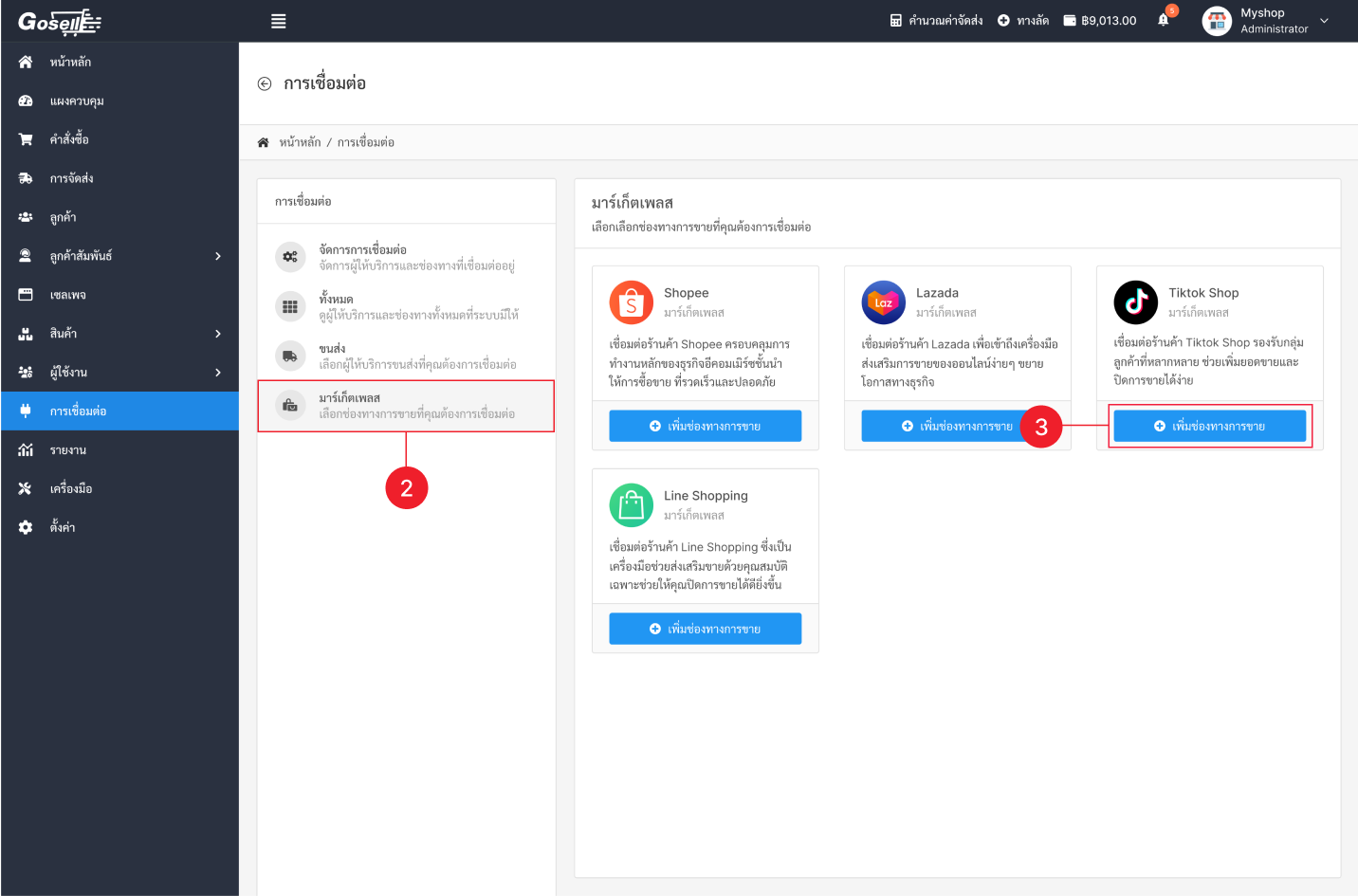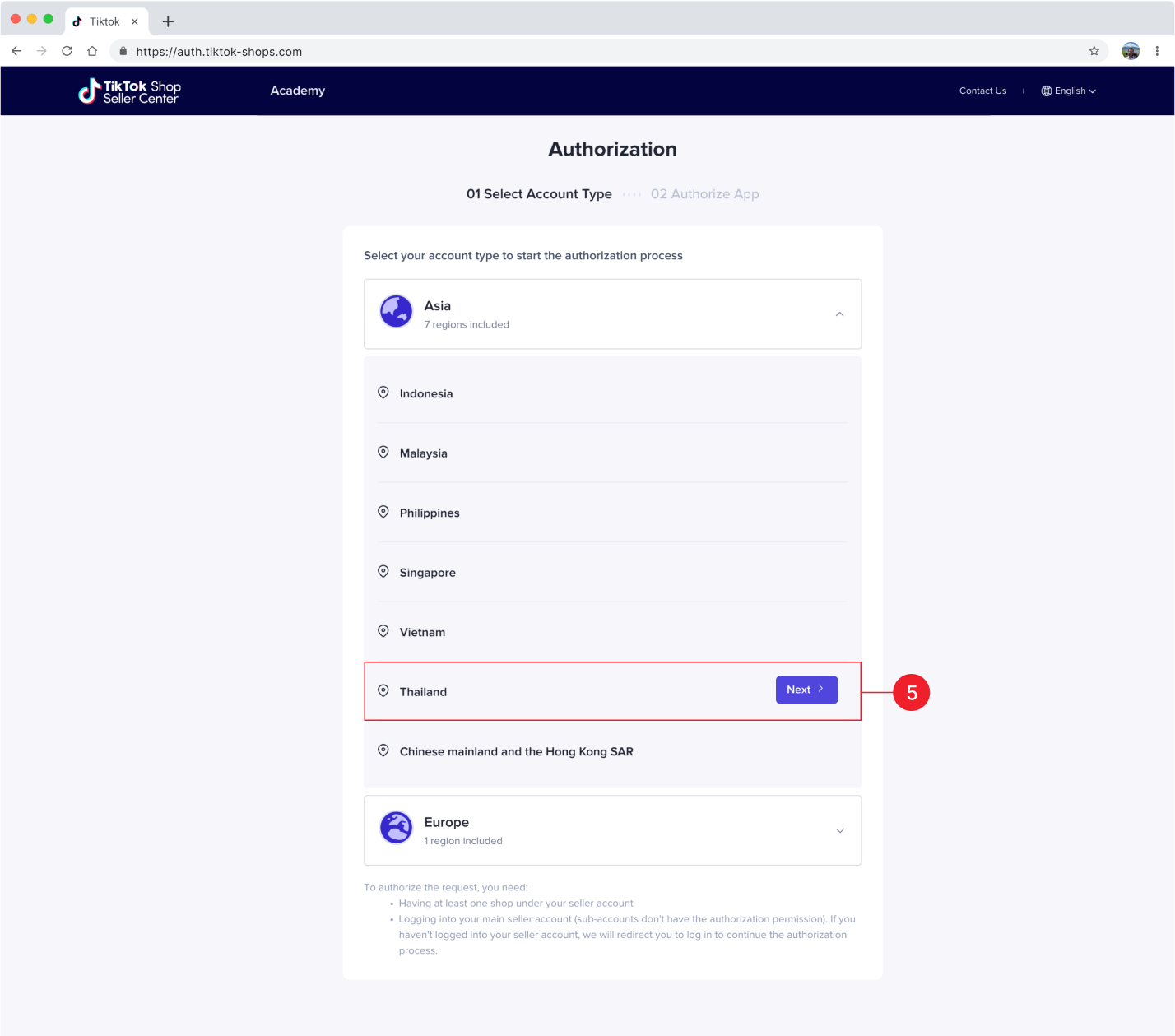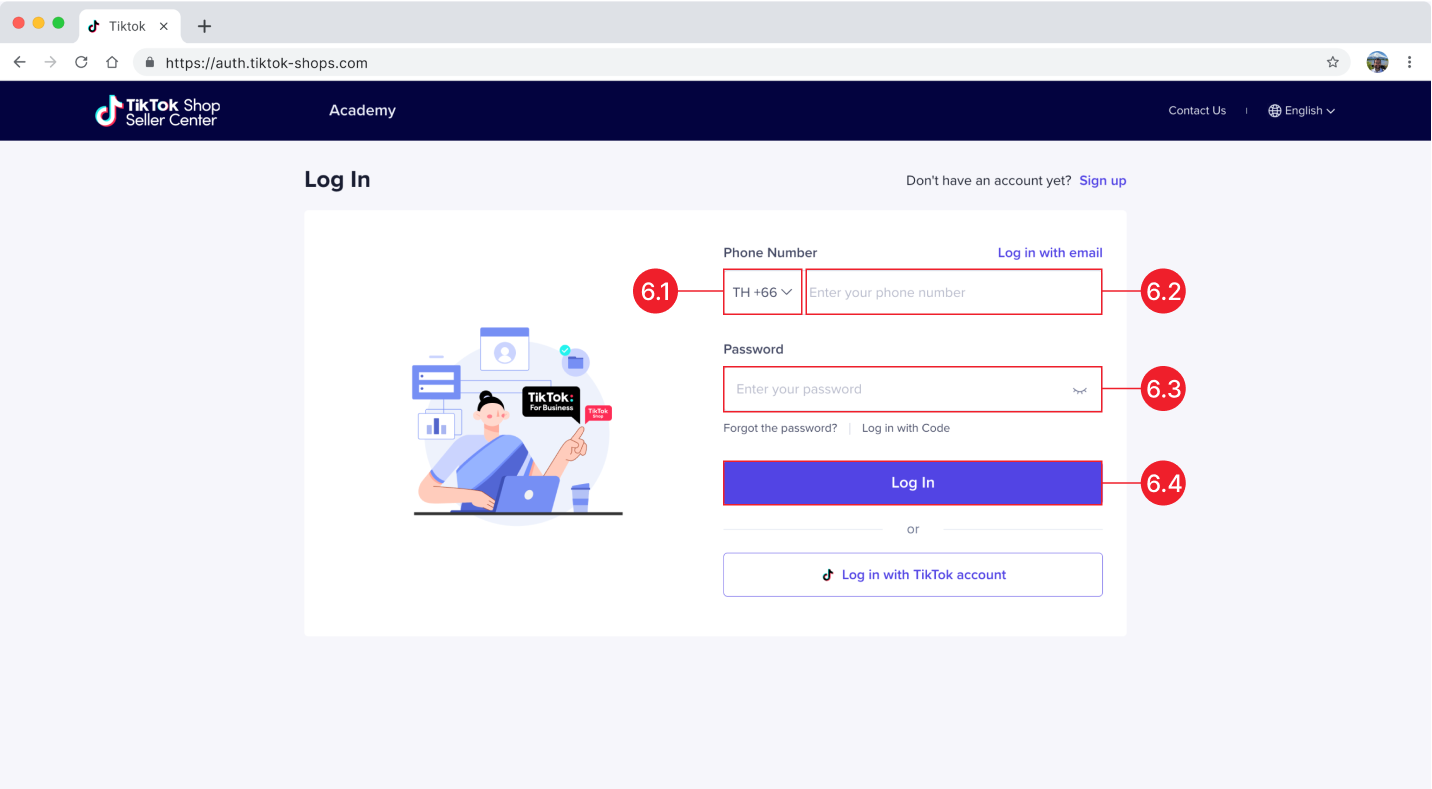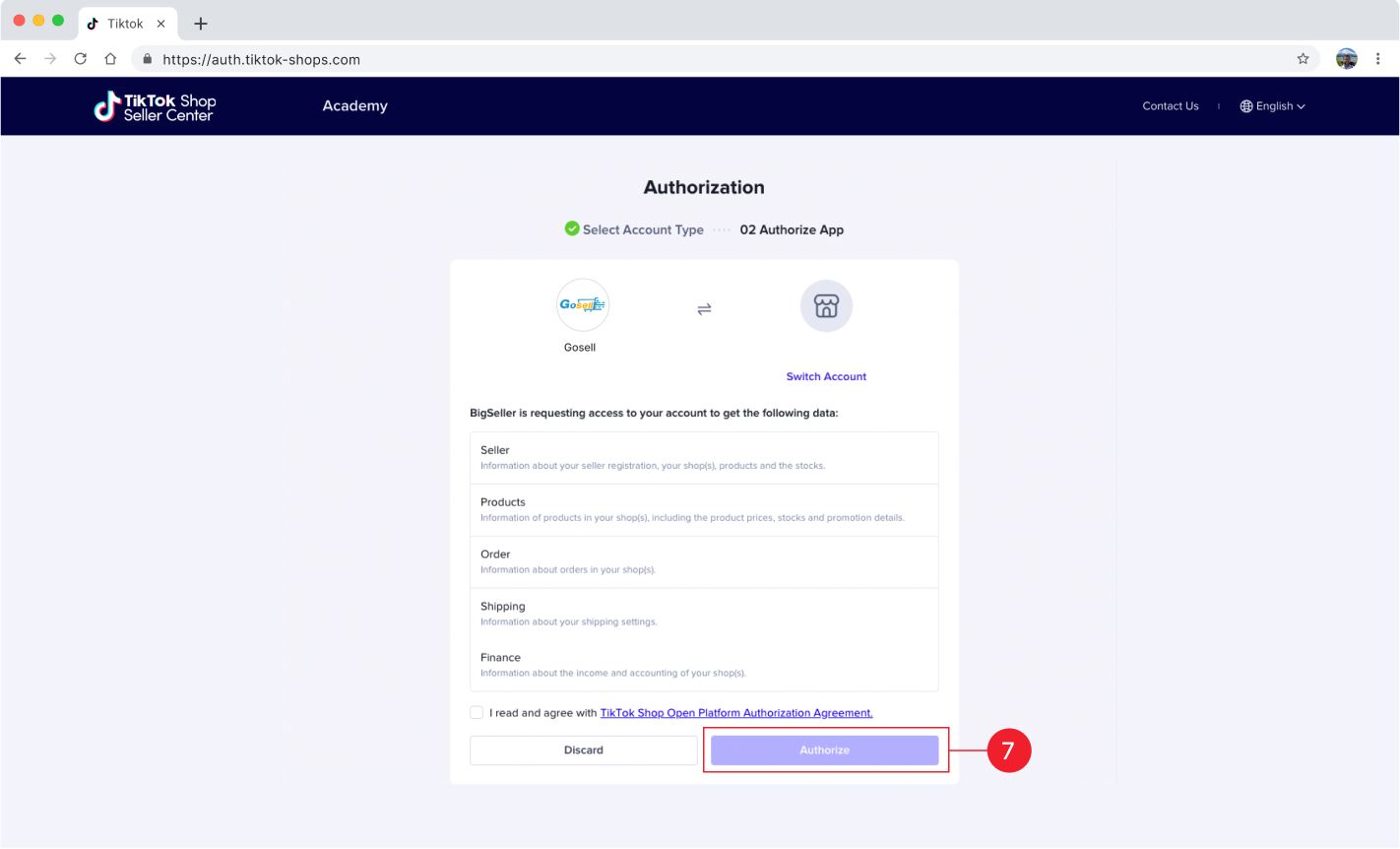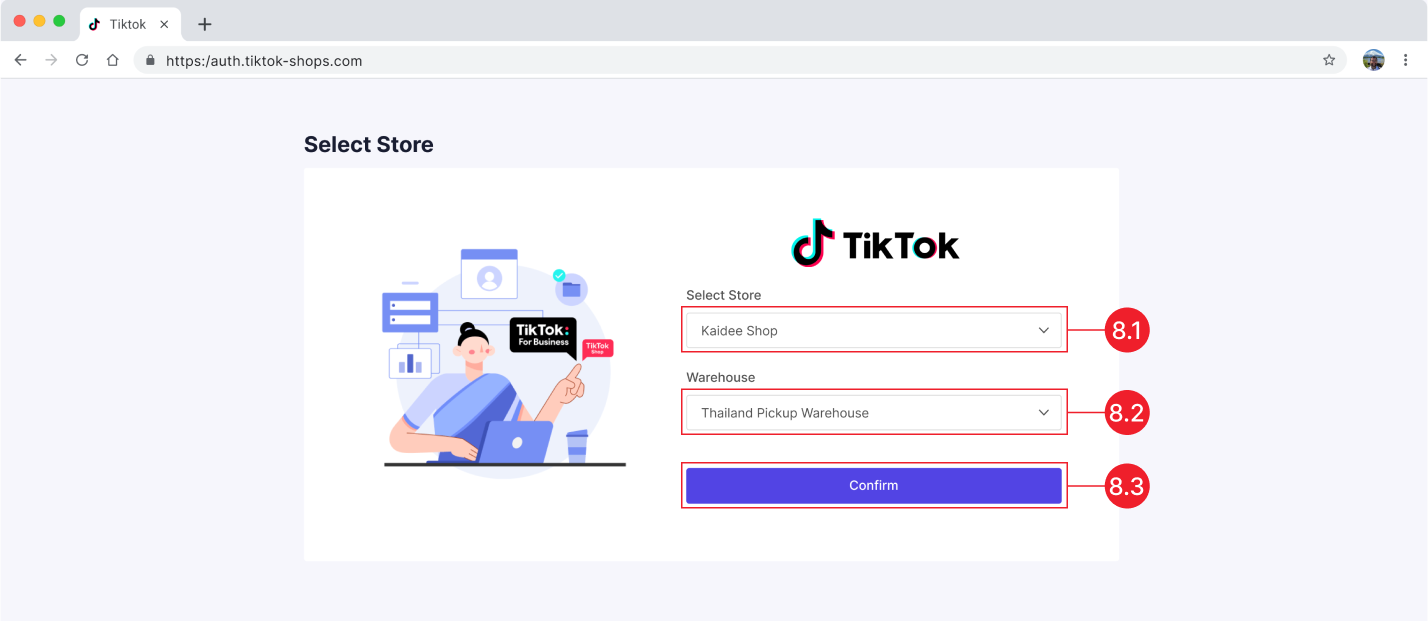วิธีการเชื่อมต่อข้อมูลบนร้านค้า Tiktok Shop กับระบบ
สำหรับร้านค้าที่ต้องการเชื่อมต่อข้อมูลจากร้านค้าบน Tiktok Shop
- 1. เมื่อเข้าสู่ระบบและร้านค้าแล้ว ไปที่เมนู ‘การเชื่อมต่อ’ (Integrations)
- 2. จากนั้นทำการเลือก เมนู ‘มาร์เก็ตเพลส’ (Marketplaces)
- 3. กดปุ่ม ‘เพิ่มช่องทางการขาย’ บริเวณการเชื่อมต่อของ ‘Tiktok Shop’
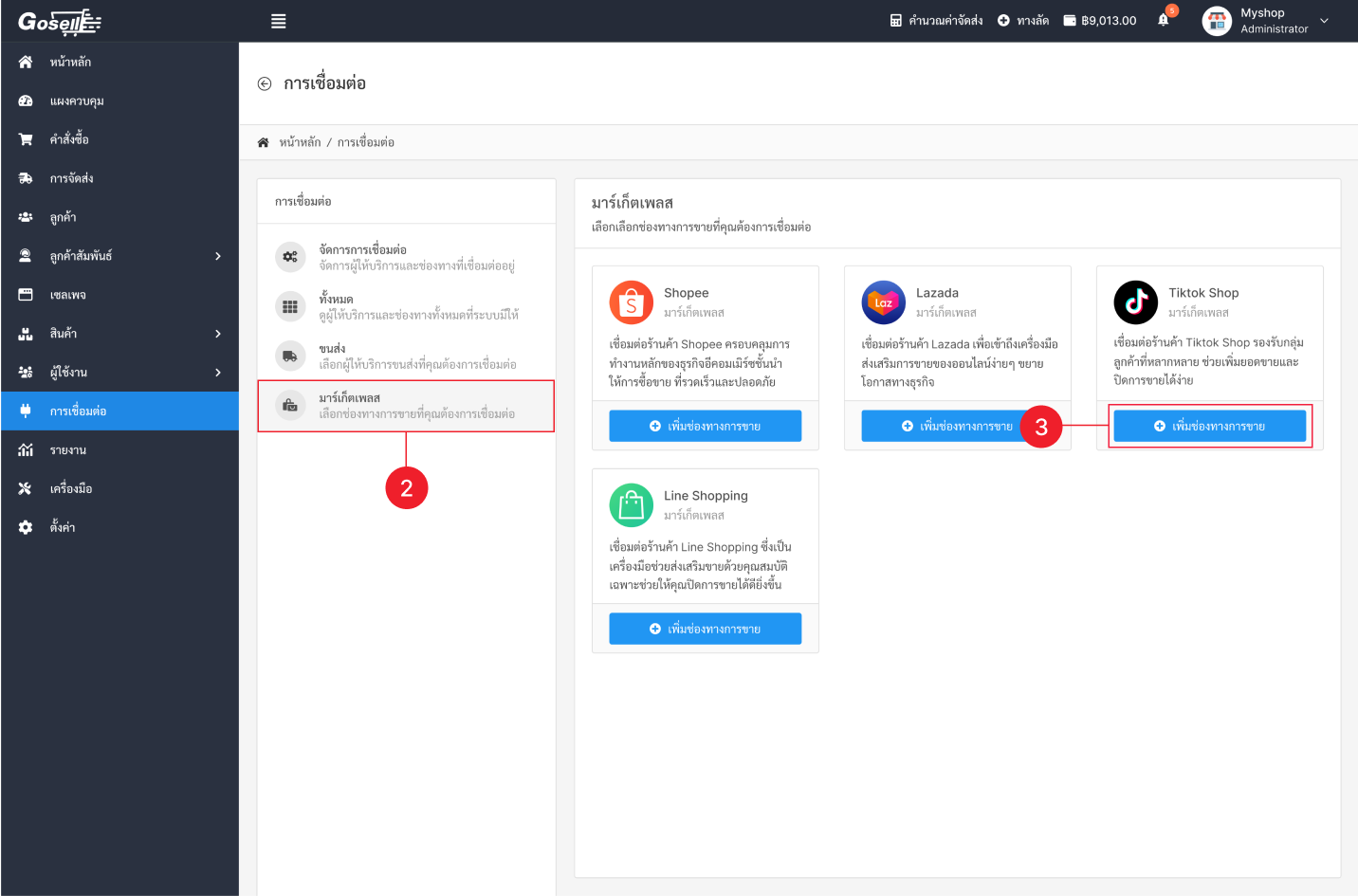
- 4. ระบบจะทำการแสดงหน้าจอ เพิ่มช่องทางร้านค้า Tiktok Shop ผู้ใช้งานสามารถทำการระบุ ‘นามแฝง’ (Alias Name) ของร้านค้าสำหรับใช้งานบนระบบ และกดปุ่ม ‘ไปยังการเชื่อมต่อ’
(Go To Authorization)
- 5. ผู้ใช้งานเลือกโลเคชั่นประเทศที่สมัครร้านค้าบน Tiktok ไว้ เช่น Thailand จากนั้นทำการกดปุ่ม ‘Next’
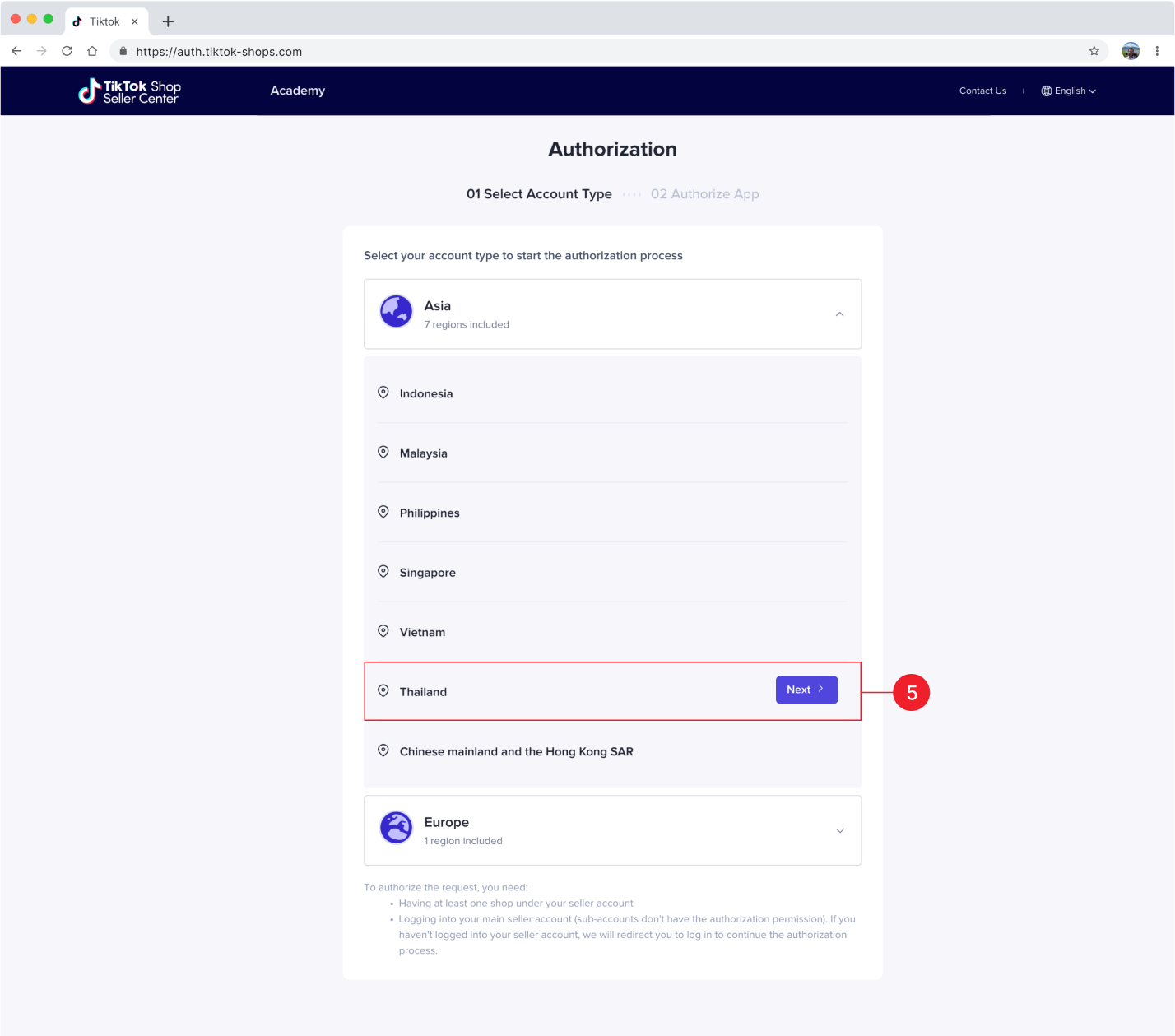
- 6. กรอกข้อมูลผู้ใช้งานของ Tiktok Shop
- 6.1 เลือกประเภทบัญชีผู้ใช้งาน และประเทศ
- 6.2 กรอกอีเมล / เบอร์โทร
- 6.3 กรอกรหัสผ่าน
- 6.4 กดปุ่ม ‘เข้าสู่ระบบ’ (Login)
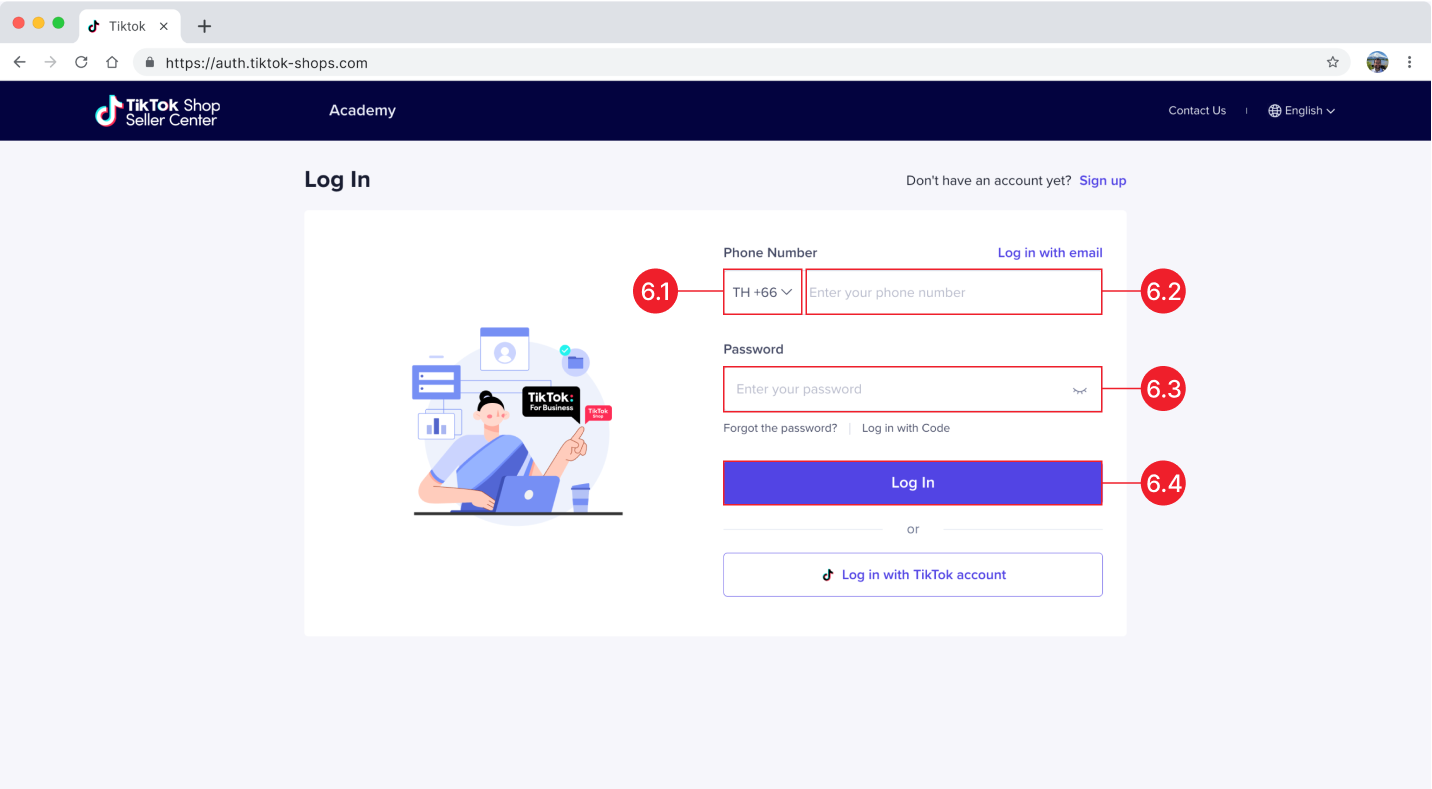
- 7. ผู้ใช้งานทำการกดปุ่ม ‘ยืนยันการอนุญาต’ (Authorization)
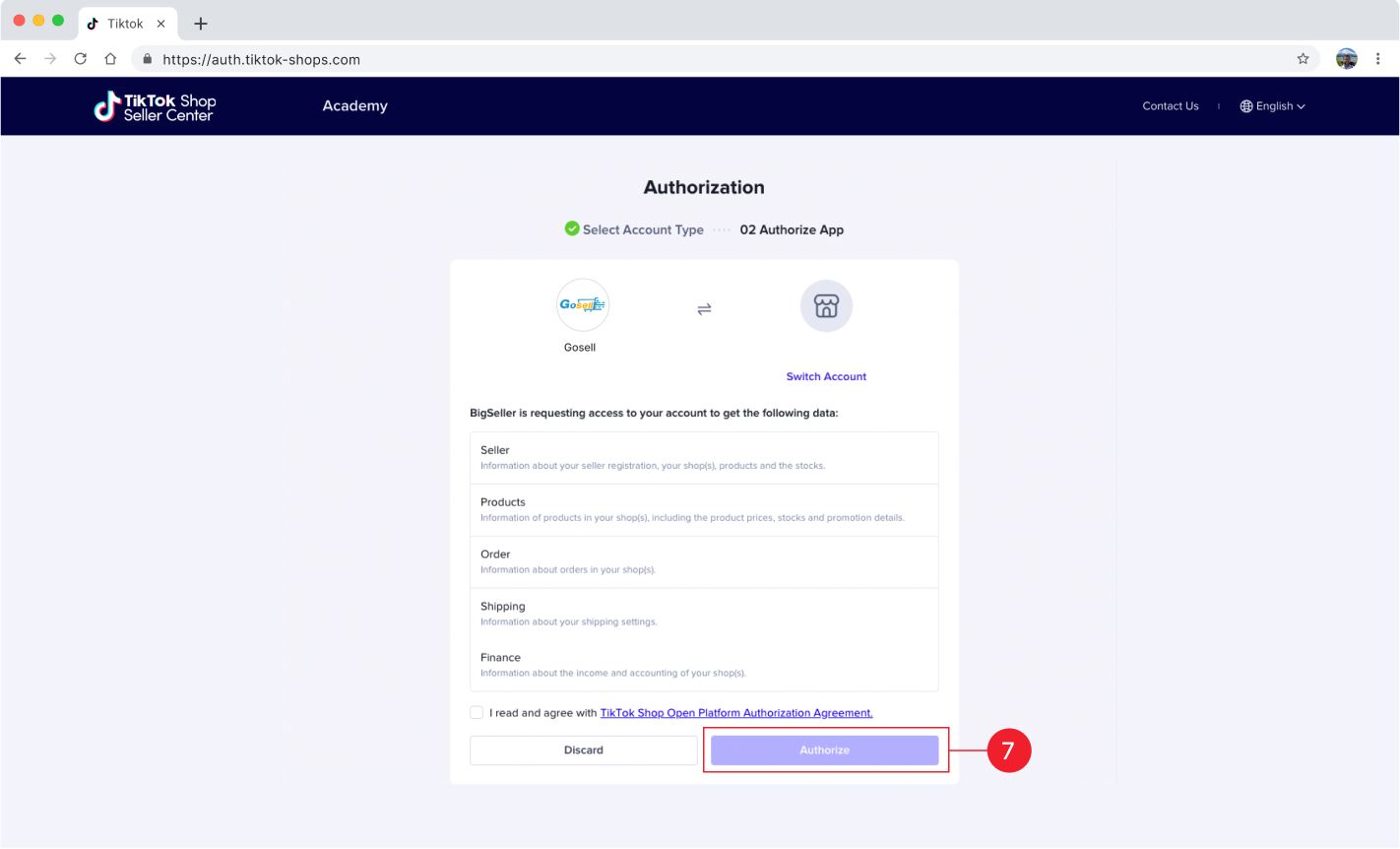
- 8. กรณีที่เชื่อมต่อร้านค้าสำเร็จ ผู้ใช้งานจะต้องทำการเลือกชื่อร้านค้าที่ต้องการเชื่อมต่อ
- 8.1 ชื่อร้านค้าที่ต้องการเชื่อมต่อ
- 8.2 เลือกคลังสินค้าในการเชื่อมต่อ
- 8.3 กดปุ่ม ‘ยืนยัน’ (Confirm)
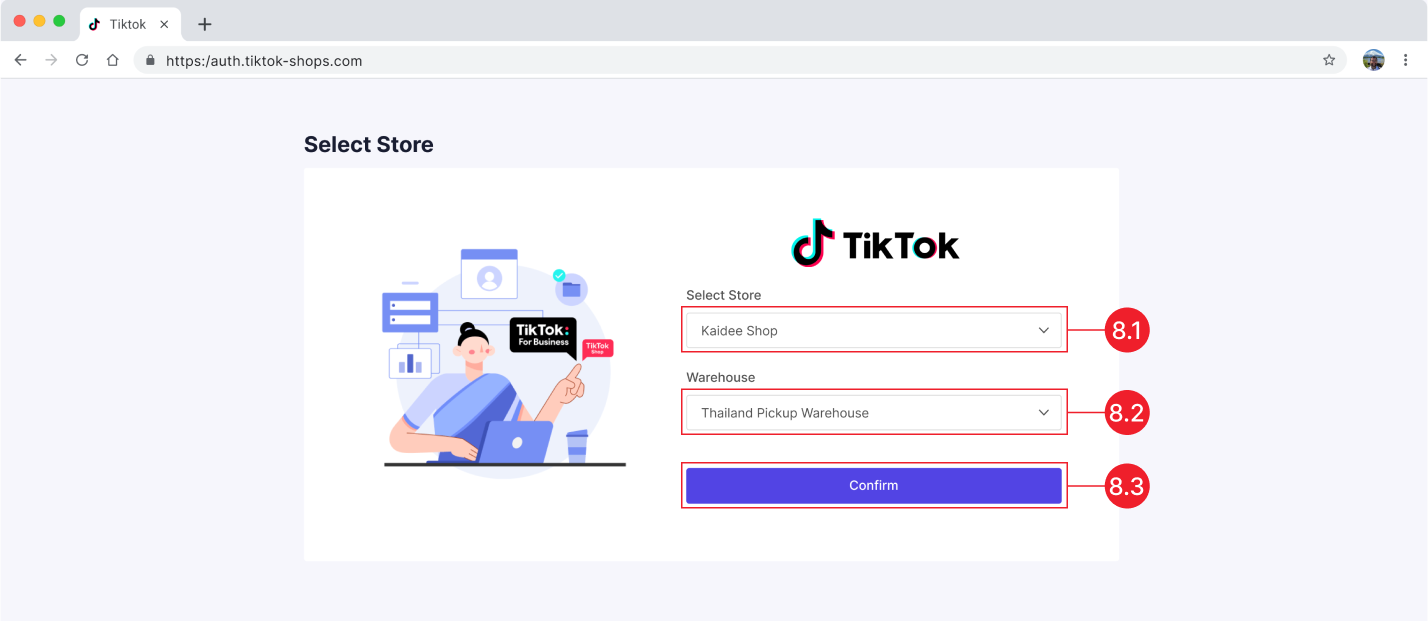
- 9. ระบบจะทำการแสดงหน้าจอ การเชื่อมต่อสำเร็จ
- 10. ระบบจะแสดงข้อมูลช่องทางที่ได้ทำการเชื่อมต่อ บนเมนู ‘มาร์เก็ตเพลส’ (Marketplaces) ที่เมนู ‘จัดการการเชื่อมต่อ’ (Manage Integrations) ระบบจะเริ่มทำการซิงค์ข้อมูลบน
ร้านค้าของคุณ
- 10.1 ผู้ใช้งานสามารถดูรายละเอียดช่องทางที่เชื่อมต่อได้ โดยกดปุ่ม ‘ดูรายละเอียด’
- 10.2 ระบบจะทำการแสดงหน้าจอ รายละเอียดของช่องทาง
กรณีที่การเชื่อมต่อใกล้หมดอายุ, หมดอายุแล้ว, หรือ ขาดการเชื่อมต่อ
- 1. ผู้ใช้งานสามารถเชื่อมต่อใหม่อีกครั้งได้ โดยไปที่เมนู ‘การเชื่อมต่อ’ (Integrations)
- 2. จากนั้นทำการเลือก เมนู ‘มาร์เก็ตเพลส’ (Marketplaces) ที่เมนู ‘จัดการการเชื่อมต่อ’ (Manage Integrations)
- 3. เลือกช่องทางที่ต้องการเชื่อมต่อใหม่อีกครั้ง กดปุ่ม ‘ดูรายละเอียด’
- 4. ระบบจะทำการแสดงหน้าจอรายละเอียดของช่องทาง และกดปุ่ม ‘เชื่อมต่อใหม่อีกครั้ง’ (Reauthorize)
- 5. ระบบจะทำการแสดงหน้าจอยืนยันการเชื่อมต่อระหว่างระบบกับร้านค้า Tiktok Shop ดังข้างต้น ผู้ใช้งานสามารถทำตามขั้นตอน เพื่อเชื่อมต่อใหม่อีกครั้ง